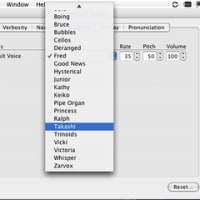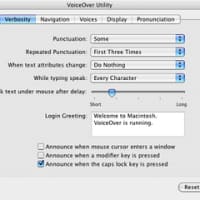前回BEPのインストールについて簡単に書いたが、今回は、BEPの起動後について簡単に書いておく。
昨日の文章を読んでいないと分からない。
プログラム名はBEPではなく、Meadowになっている。これをプログラムメニューなりから、起動させると、早口の英語で何かをしゃべり出す。聞き取れない(笑)
画面には、英語でMeadowの基本の基本の使い方が表示されている。しかしキーやマウスを動かすとその文章は消えて別の文章が出てしまうので、その基本の基本の文章を読ませることはできない。
その概要は、
Meadowのキーのショートカットは、コントロールを押しながらのC-と、ALTを押しながらのM-の2種類の略記がある。
「C-h」で、ヘルプを見る。
「C-h t」で、チュートリアルを見る。
「C-x C-c」で、Meadow終了。
「M-`(SHIFT+@)」で、メニューバーをアクティブ。
(メニューバーが実際にアクティブになるのではなくて、メニューのリストを読み上げてくれるので、指示に従って、対応するキーを叩いて、メニューを選択する)
そんなことが書いてある。
これ以外に覚えておいた方がいいのは、
「C-g」で、実行の中断だということ。
さて、ファイルを読み込ませなくては、日本語を読み上げるテストができないので、ファイルの開き方を知らなくてはいけない。
このショートカットキーは「C-x C-f」である。
すると、Meadowのウィンドウの一番下の行「ミニバッファ」に「Find File:...」という文字が表示され、それを読み上げる。ここでファイル名を直接指定してもいいし、ディレクトリ名やドライブ名を指定するとそこにあるファイルやフォルダのリストが表示されるので、そこから選んでエンターを押せばいい。このときファイルのリストでは、フォルダ名は女声で読んでくれるので分かりやすい。リスト中での移動は上下カーソルでできる。「..」フォルダもあるので、上にあがったりして、日本語の書いてあるフォルダをなんとか開く。
読み上げの基本操作は、
↓↑で、行移動、移動した行の内容を全部読む。
→←で、1文字右左に移動、1文字ずつ読み上げる。
「C-e l」で、現在行を読む。
「C-e n」で、カーソル以降をウィンドウ最後まで読み上げる。
「C-e [」で、現在のウィンドウを読み上げる。
「C-e s」で、読み上げを中断する。
空行は、「空行」という言葉ではなく、音で知らせる。
最低これだけ知っておけば、BEPで文書の読み上げをすることができる。
BEPを使う上で他にも知っておいた方がいいショートカットキーは、
「C-h C-e」で、Emacspeakのヘルプが表示される。ただし、英語。読み上げ指示をしなくても、勝手に全部を読み始めてくれる。
どうしても、Meadowの操作に慣れなくてはいけないので、「C-h t」をよく読んで、使い方を覚えるしかない。
1日1時間から2時間の短い時間を使って、調べながら書くというのは、いまさらながら無理な試みだとつくづく思った。でも、ネタが続く限りこれからも続けていこうと思う。
こんな浅い時間で、本質的なレポートが書けるわけがないのだが、そういうものだと思って、参考にしていただきたい。自分でも深く掘り下げたいことがあれば、ゆっくりまとめて、それから投稿ということもするかもしれない。
パソコンの初心者の人たちをよく知っているので、経験上、これを教えるのはどうしても無理としか言えなかった。BEPを作っている人たちには、申し訳のない内容になってしまう。このブログは、そういうスタンスなので勘弁してもらいたい。
昨日の文章を読んでいないと分からない。
プログラム名はBEPではなく、Meadowになっている。これをプログラムメニューなりから、起動させると、早口の英語で何かをしゃべり出す。聞き取れない(笑)
画面には、英語でMeadowの基本の基本の使い方が表示されている。しかしキーやマウスを動かすとその文章は消えて別の文章が出てしまうので、その基本の基本の文章を読ませることはできない。
その概要は、
Meadowのキーのショートカットは、コントロールを押しながらのC-と、ALTを押しながらのM-の2種類の略記がある。
「C-h」で、ヘルプを見る。
「C-h t」で、チュートリアルを見る。
「C-x C-c」で、Meadow終了。
「M-`(SHIFT+@)」で、メニューバーをアクティブ。
(メニューバーが実際にアクティブになるのではなくて、メニューのリストを読み上げてくれるので、指示に従って、対応するキーを叩いて、メニューを選択する)
そんなことが書いてある。
これ以外に覚えておいた方がいいのは、
「C-g」で、実行の中断だということ。
さて、ファイルを読み込ませなくては、日本語を読み上げるテストができないので、ファイルの開き方を知らなくてはいけない。
このショートカットキーは「C-x C-f」である。
すると、Meadowのウィンドウの一番下の行「ミニバッファ」に「Find File:...」という文字が表示され、それを読み上げる。ここでファイル名を直接指定してもいいし、ディレクトリ名やドライブ名を指定するとそこにあるファイルやフォルダのリストが表示されるので、そこから選んでエンターを押せばいい。このときファイルのリストでは、フォルダ名は女声で読んでくれるので分かりやすい。リスト中での移動は上下カーソルでできる。「..」フォルダもあるので、上にあがったりして、日本語の書いてあるフォルダをなんとか開く。
読み上げの基本操作は、
↓↑で、行移動、移動した行の内容を全部読む。
→←で、1文字右左に移動、1文字ずつ読み上げる。
「C-e l」で、現在行を読む。
「C-e n」で、カーソル以降をウィンドウ最後まで読み上げる。
「C-e [」で、現在のウィンドウを読み上げる。
「C-e s」で、読み上げを中断する。
空行は、「空行」という言葉ではなく、音で知らせる。
最低これだけ知っておけば、BEPで文書の読み上げをすることができる。
BEPを使う上で他にも知っておいた方がいいショートカットキーは、
「C-h C-e」で、Emacspeakのヘルプが表示される。ただし、英語。読み上げ指示をしなくても、勝手に全部を読み始めてくれる。
どうしても、Meadowの操作に慣れなくてはいけないので、「C-h t」をよく読んで、使い方を覚えるしかない。
1日1時間から2時間の短い時間を使って、調べながら書くというのは、いまさらながら無理な試みだとつくづく思った。でも、ネタが続く限りこれからも続けていこうと思う。
こんな浅い時間で、本質的なレポートが書けるわけがないのだが、そういうものだと思って、参考にしていただきたい。自分でも深く掘り下げたいことがあれば、ゆっくりまとめて、それから投稿ということもするかもしれない。
パソコンの初心者の人たちをよく知っているので、経験上、これを教えるのはどうしても無理としか言えなかった。BEPを作っている人たちには、申し訳のない内容になってしまう。このブログは、そういうスタンスなので勘弁してもらいたい。